
Tutti i nuovi modelli di iPhone includono l'accesso a Siri, l'assistente virtuale sempre utile (e talvolta sciocco) che può eseguire tonnellate di attività emettendo semplici comandi vocali. Ma se sei abituato ad accedere a Siri tenendo premuto un pulsante Home e ora hai un iPhone più recente senza un pulsante Home, come iPhone 11, iPhone 11 Pro, iPhon XS, iPhone XR, XS Max o iPhone X, allora ' probabilmente ti stai chiedendo come accedere a Siri su iPhone che non ha affatto un pulsante Home.
Accedere a Siri su iPhone X e serie 11 è facile come sempre, è solo diverso perché sul dispositivo non è presente il pulsante Home. Si scopre che in realtà ci sono alcuni modi per accedere a Siri su iPhone, usando un pulsante o usando il comando vocale Hey Siri.
Siri senza il pulsante Home? Nessun problema! Anziché premere un pulsante inesistente, per accedere a Siri su iPhone 11 e iPhone X devi invece tenere premuto il pulsante di accensione.
Sì, premendo e tenendo premuto il pulsante di accensione ora si richiama Siri su iPhone 11 e iPhone X, ed è probabile che questo sia il modo in cui accedi a Siri sui futuri modelli di iPhone e iPad che rinunceranno anche al pulsante Home. Ti starai chiedendo come funziona, ed è abbastanza semplice:
Accedi a Siri su iPhone 11 e iPhone X premendo il pulsante di accensione
Tieni premuto il pulsante Power Side su iPhone 11 o iPhone X, continua a tenere premuto il pulsante laterale finché non vedi "Come posso aiutarti?" Schermo di Siri con il piccolo indicatore di ascolto di Siri nella parte inferiore del display, quindi rilascia il pulsante quando vedi Siri sullo schermo.
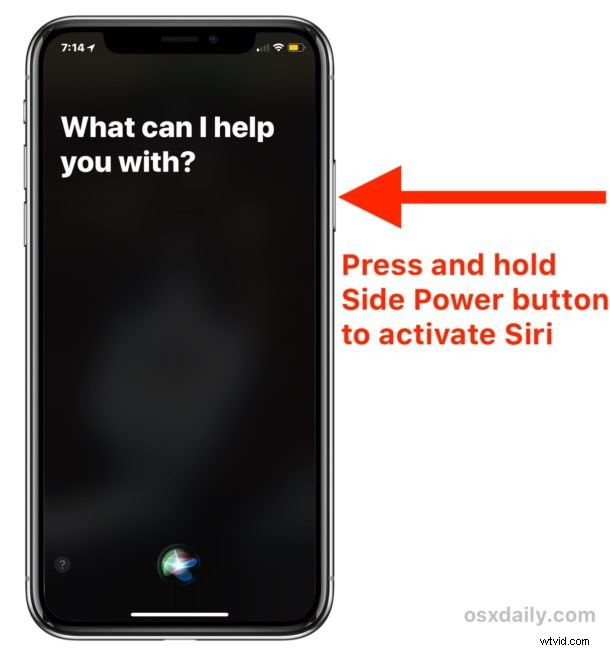
Nel caso te lo stessi chiedendo, il pulsante Power / Side si trova sul lato destro di iPhone 11 / XS / XR / X se stai guardando lo schermo.
Una volta che vedi lo schermo di Siri su iPhone 11 / XS / X, puoi smettere di tenere premuto il pulsante di accensione. Basta inviare un comando vocale a Siri come faresti normalmente, ad esempio puoi utilizzare questo tipo di comandi e domande:
- "Che tempo fa a Oshkosh, Wisconsin?"
- "Che ora è a Tokyo"
- "Ricordami alle 4 in punto dell'incontro con Joe"
- "Quale brano è in riproduzione in questo momento?"
- "Imposta una sveglia per le 7:00 ogni giorno della settimana"
- "Quanti piedi ci sono in 15 miglia?"
- "Cosa puoi fare per me?"
Ci sono letteralmente centinaia di comandi Siri disponibili là fuori, se non sei sicuro di cosa puoi fare con Siri, chiedi a Siri "Cosa puoi fare per me?"
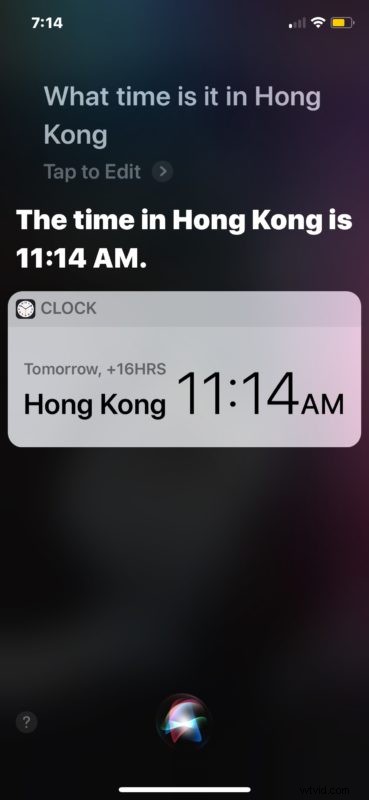
Il pulsante Power / Side / Lock su iPhone 11, XS, XR, X esegue molte attività. È ciò su cui fai clic per bloccare lo schermo, premi in combinazione per acquisire uno screenshot di iPhone X, premi due volte per accedere ad Apple Pay su iPhone X, premi in una combinazione diversa per forzare il riavvio di iPhone X e puoi premerlo una volta per riattivare o dormi anche lo schermo.
Accedi a Siri su iPhone 11, XS, XR, X con i comandi vocali di Hey Siri
Puoi anche accedere a Siri su iPhone X solo tramite comando vocale, ma devi configurare e abilitare Hey Siri in iOS sul dispositivo.
Potresti averlo già fatto durante la configurazione di iPhone X durante la configurazione iniziale, ma se l'hai saltato, vai semplicemente all'app Impostazioni e trova la sezione "Siri e Cerca" e scegli di abilitare "Ascolta Hey Siri" nelle impostazioni.
Una volta che Hey Siri è abilitato e configurato per la tua voce, fintanto che l'iPhone X è carico e schermato*, e non in modalità di risparmio energetico, puoi dire "Hey Siri" seguito da un comando Siri e questo funzionerà per accedere a Siri anche.
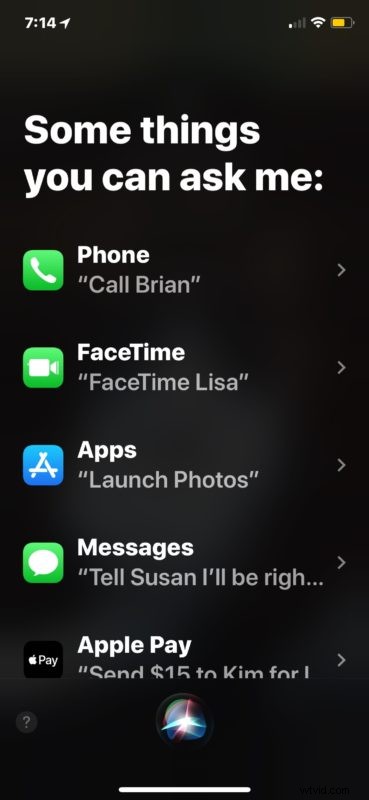
* Un trucco poco noto per disattivare temporaneamente Hey Siri è abbassare lo schermo dell'iPhone... più ne sai!
Quindi, ricorda che per iPhone X ci sono due modi principali per accedere a Siri:Ehi comando vocale Siri e tenendo premuto il pulsante di accensione laterale.
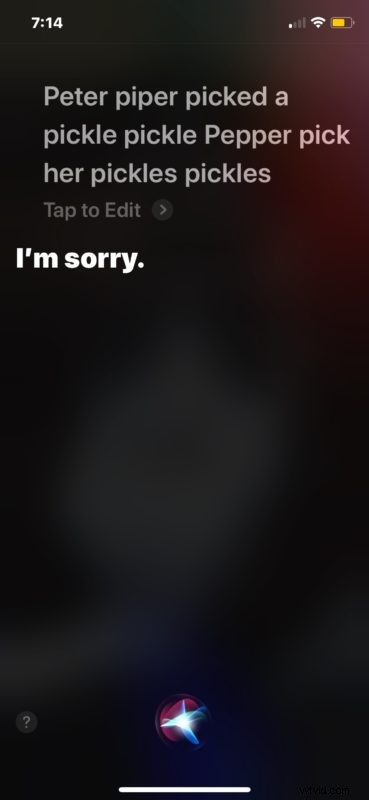
Il trucco del pulsante di accensione per accedere a Siri è unico per iPhone 11, XS, XR, X (o qualsiasi altro dispositivo iOS senza un pulsante Home se ti capita di avere un modello prototipo o un dispositivo di generazione futura), perché in precedenza tenevi premuto il tasto Home pulsante per accedere a Siri sui modelli iPhone. Ma ora iPhone X non ha il pulsante Home, quindi devi utilizzare invece il pulsante di accensione laterale.
Se per qualsiasi motivo non riesci a far funzionare Siri, prova questi trucchi per la risoluzione dei problemi di Siri per risolvere il problema.
